HP ProDesk 600 G3 Base Model Microtower PC Bedienungsanleitung
Stöbern Sie online oder laden Sie Bedienungsanleitung nach Nein HP ProDesk 600 G3 Base Model Microtower PC herunter. HP ProDesk 600 G3 Microtower PC Benutzerhandbuch
- Seite / 49
- Inhaltsverzeichnis
- LESEZEICHEN


- Про цей документ 3
- 1 Можливості виробу 7
- Компоненти передньої панелі 8
- Компоненти задньої панелі 9
- Системи, відмінні від vPro 10
- Розміщення серійного номера 11
- Попередження і застереження 12
- Зняття передньої панелі 15
- Розніми системної плати 17
- Модернізація пам’яті системи 18
- Встановлення модулів DIMM 19
- Розташування дисків 25
- Зняття жорсткого диска 30
- Установлення жорсткого диска 32
- Установлення замка безпеки 35
- Установлення замка безпеки 31 37
- Установлення замка безпеки 33 39
- Методи заземлення 45
- Підготовка до транспортування 47
- Звертання до служби підтримки 48
- Покажчик 49
Inhaltsverzeichnis
Довідковий посібник з апаратного забезпеченняБізнес-ПК HP ProDesk 600/680 G3 MT
Системи, відмінні від vPro1 Гніздо аудіовходу 5 Порти USB 3.x (2)2 Розніми монітора DisplayPort (2) 6 Рознім аудіовиходу для аудіопристроїв з окремим
Розміщення серійного номераКожний комп’ютер має унікальний серійний номер та ідентифікаційний код, які розташовані на зовнішній стороні комп’ютер.а. Ц
2 Оновлення апаратного забезпеченняМожливості технічного обслуговуванняКомп’ютер має функції, що спрощують його модернізацію та обслуговування. Для ви
Зняття знімної панелі комп’ютераДля доступу до внутрішніх компонентів потрібно зняти блок передньої знімної панелі:1. Від’єднайте або вимкніть усі при
Установлення на місце знімної панелі комп’ютераРозташуйте панель на комп’ютері (1), а потім посуньте вперед (2), щоб закріпити.8 Розділ 2 Оновлення
Зняття передньої панелі1. Видаліть/відключіть будь-які засоби безпеки, що блокують відкриття корпусу комп’ютера.2. Вийміть із комп’ютера всі знімні но
Зняття заглушки пристрою для читання оптичних дисківДеякі моделі оснащено заглушкою, яка закриває відділення для пристрою для читання оптичних дисків.
Розніми системної платиДокладнішу інформацію про розніми системної плати див. у наведеній нижче ілюстрації й таблиці.No. Рознім системної плати Мітка
Модернізація пам’яті системиКомп’ютер постачається із 4 двосторонніми модулями пам’яті (DIMM) типу DDR4-SDRAM.Модулі DIMMУ розніми пам’яті на системні
призначається одинарному каналу. Для досягнення оптимальної швидкості канали необхідно збалансувати, щоб розподілити найбільший обсяг пам’яті між двом
© Copyright 2017 HP Development Company, L.P.Windows — це зареєстрована торгова марка чи торгова марка корпорації Microsoft у США та/або інших країнах
6. Відкрийте обидві засувки розніму модуля пам’яті (1) і вставте модуль пам’яті в рознім (2). Натиснувши, вставте модуль у рознім, упевніться, що моду
Зняття та вставлення плати розширенняКомп’ютер обладнано трьома гніздами розширення PCI Express x1 і одним гніздом розширення PCI Express x16.ПРИМІТКА
а. Установлюючи плату розширення у вільне гніздо, слід підняти одну із заслінок гнізда розширення та витягнути її з корпусу або за допомогою пласкої в
в. Від’єднуючи плату PCI Express x16, потягніть фіксуючу лапку на задній частині гнізда розширення в напрямку від плати й обережно штовхайте плату впе
11. Щоб встановити нову плату розширення, поставте її над гніздом розширення на системній платі й опускайте до задньої панелі корпусу (1) таким чином,
16. Увімкніть усі пристрої безпеки, які були відключені перед видаленням знімної панелі.17. У разі потреби переналаштуйте комп’ютер.Розташування дискі
Видалення і встановлення пристроїв для читання дисківВстановлюючи приводи, дотримуйтеся наведених нижче рекомендацій.●Основний жорсткий диск Serial AT
ПОПЕРЕДЖЕННЯ. Щоб запобігти втраті даних або пошкодженню комп’ютера чи привода:Встановлюючи чи виймаючи привод, правильно завершіть роботу операційної
6. Від’єднайте кабель живлення (1) та кабель даних (2) від задньої панелі пристрою для читання оптичних дисків.ПОПЕРЕДЖЕННЯ. Відключаючи кабелі, витяг
ПОПЕРЕДЖЕННЯ. Незалежно від того, чи комп’ютер увімкнено, на системну плату завжди подається напруга, поки комп’ютер підключено до робочої розетки змі
Про цей документУ цьому посібнику містяться загальні відомості щодо оновлення ПК HP ProDesk Business.УВАГА! Таке позначення тексту вказує, що недотрим
10. Під’єднайте кабель живлення (1) і кабель даних (2) до рознімів на задній панелі пристрою для читання оптичних дисків.11. У разі встановлення новог
6. Від’єднайте кабель живлення (1) і кабель даних (2) від задньої панелі жорсткого диска.7. Вийміть зелений фіксатор поруч із диском (1), поверніть ди
Установлення жорсткого диска1. Видаліть/відключіть будь-які засоби безпеки, що блокують відкриття корпусу комп’ютера.2. Вийміть із комп’ютера всі знім
●Щоб закріпити дисковод у кріпильному кронштейні, встановіть чотири чорні гвинти M3 в отвори по боках кронштейна і прикрутіть їх до дисковода.7. Устан
8. Вставте кінець диска у відділення (1), після чого повністю опустіть його (2).9. Під’єднайте кабель живлення (1) і кабель даних (2) до рознімів на з
Установлення замка безпекиЗамки безпеки, які зображено нижче та на наступних сторінках, можна використовувати для захисту комп’ютера.Замок кабелю безп
Замок безпеки V2 для бізнес-ПК HP1. Прикріпіть фіксатор кабелю безпеки до робочого стола за допомогою відповідних гвинтів (не входять до комплекту пос
3. Протягніть кабель через фіксатор кабелю безпеки.4. Розведіть у боки ручки замка монітора та вставте замок у гніздо безпеки на задній панелі монітор
5. Протягніть кабель через напрямні безпеки, які встановлено на моніторі.6. Прикріпіть фіксатор додаткових кабелів до робочого стола за допомогою відп
7. Протягніть кабель безпеки через отвори у фіксаторі додаткових кабелів.8. Закріпіть фіксатор на корпусі за допомогою гвинта (1). Вставте кінець кабе
iv Про цей документ
9. Після виконання описаних кроків усі пристрої на робочій станції буде закріплено.34 Розділ 2 Оновлення апаратного забезпечення
Надійність кріплення передньої панеліЩоб закріпити передню панель, закрутіть гвинт через передню частину корпусу та панель.1. Від’єднайте або вимкніть
а Заміна батареїБатарея, яку встановлено на комп’ютері, забезпечує живлення годинника реального часу. Для заміни використовуйте батарею, еквівалентну
б. Встановіть нову батарею на місце позитивно зарядженим боком вгору. Тримач батареї автоматично зафіксує її у потрібному положенні.Тип 2а. Щоб витягт
б. Вставте нову батарею і поверніть затискач на місце.ПРИМІТКА. Після заміни батареї виконайте наступні кроки для завершення цієї процедури.8. Поставт
б Електростатичний розрядЕлектричний розряд, що виникає між пальцем та іншим провідником, може пошкодити системну плату чи інші компоненти, чутливі до
в Рекомендації щодо роботи з комп’ютером, регулярного обслуговування та підготовки до транспортуванняРекомендації щодо роботи з комп’ютером і регулярн
Заходи безпеки для пристрою для читання оптичних дисківПрочитайте відповідні рекомендації перед використанням або очищенням оптичного привода.Експлуат
г ДоступністьКомпанія HP розробляє, виготовляє та випускає на ринок продукти та послуги, які можуть використовувати всі, навіть користувачі з обмежени
ПокажчикБбезпекапередня панель 35Ввидаленнязнімна панель комп’ютера 7передня панель 9плата розширення 15пристрій для читання оптичних дисків21виймання
Зміст1 Можливості виробу ...
Додаток б Електростатичний розряд ... 39Запо
1 Можливості виробуСтандарті можливості конфігураціїФункції залежать від конкретної моделі. Щоб отримати технічну підтримку та додаткові відомості про
Компоненти передньої панелі Конфігурація привода залежить від моделі. Деякі моделі обладнано заглушкою, що закриває відсік для оптичного привода.1 Від
Компоненти задньої панеліКомпоненти задньої панелі на vPro та інших системах див. на зображеннях і в таблицях нижче.Системи vPro1 Гніздо аудіовходу 5


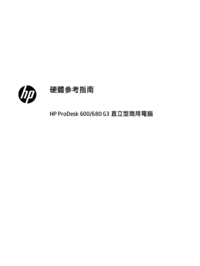


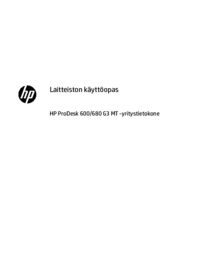




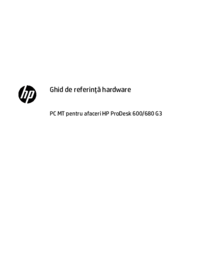















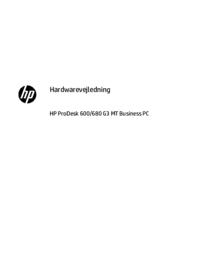

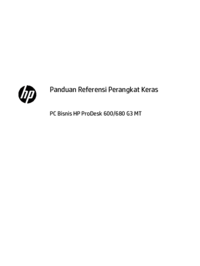

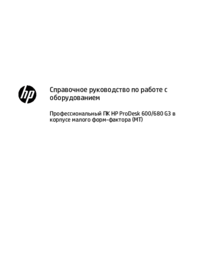

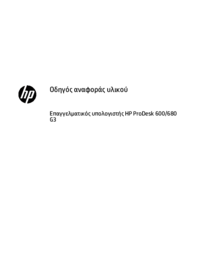

 (103 Seiten)
(103 Seiten)

 (2 Seiten)
(2 Seiten) (2 Seiten)
(2 Seiten) (37 Seiten)
(37 Seiten)

 (108 Seiten)
(108 Seiten) (86 Seiten)
(86 Seiten) (24 Seiten)
(24 Seiten) (51 Seiten)
(51 Seiten) (9 Seiten)
(9 Seiten)







Kommentare zu diesen Handbüchern